电脑win11死机 Win11电脑画面卡住不动解决方法
当我们使用电脑时,偶尔会遇到系统死机或画面卡住不动的情况,特别是在使用新的操作系统如Win11时更容易出现这样的问题,在面对这种情况时,我们可以尝试一些解决方法来解决这一困扰。接下来我们将介绍一些针对Win11电脑死机和画面卡住不动的解决方法,希望能帮助大家顺利解决这一问题。
方法一:
1、按【 Ctrl + Alt + Del 】组合键后,调出锁定界面,然后点击【 任务管理器 】;
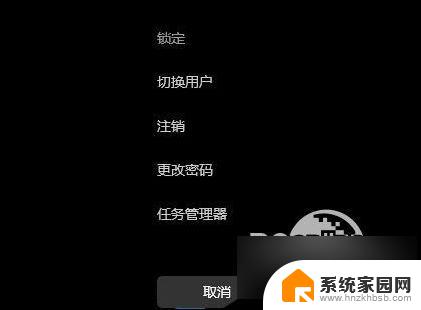
2、任务管理器窗口,找到名称为【Windows 资源管理器】的进程;
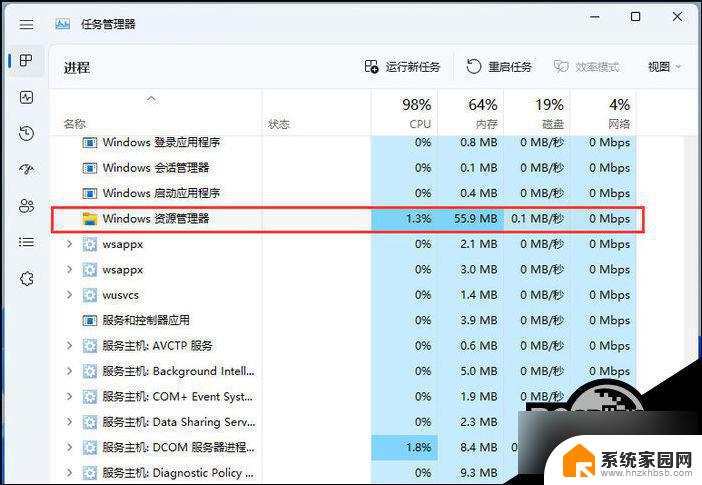
3、选择【Windows 资源管理器】进程后,再点击右上方的【重启任务】。即可重启Windows 资源管理器,这其实是Windows 资源管理器进程explorer.exe结束后,又重新启动的过程;
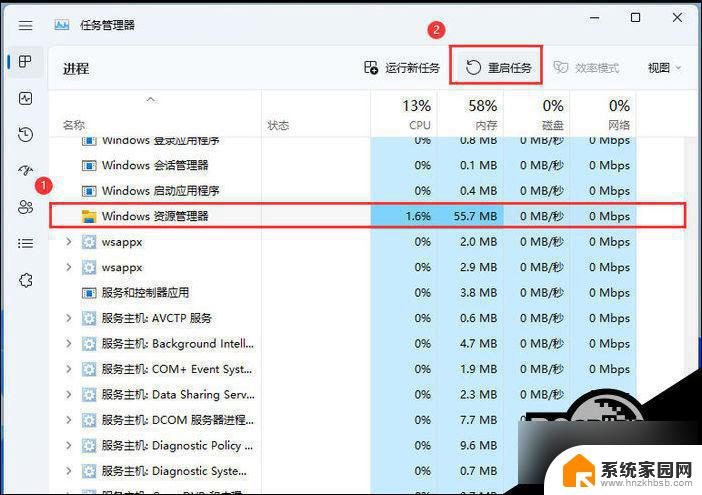
4、如果不小心结束了Windows 资源管理器进程,也可以在任务管理器窗口。点击右上方的【运行新任务】;

5、新建任务窗口,输入【explorer.exe】命令,按【确定或回车】,即可重新启动Windows 资源管理器(建议勾选以系统管理权限创建此任务)。
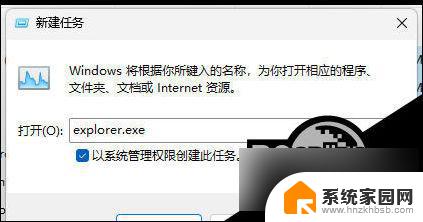
方法二:
1)sfc
命令提示符中,输入并按回车执行【sfc /scannow】 命令,该命令主要是用来修复系统文件的,不管是系统文件缺失,或损坏都可以修复
sfc包括有以下命令:
sfc /scannow:扫描所有受保护系统文件的完整性,并尽可能修复有问题的文件
sfc /verifyonly:扫描所有受保护系统文件的完整性,不会执行修复操作
sfc /scanfile:扫描引用的文件的完整性,如果找到问题,则修复文件(需指定完整路径)
sfc /verifyfile:验证带有完整路径的文件的完整性,但不会执行修复操作
sfc /offbootdir:对于脱机修复,指定脱机启动目录的位置
sfc /offwindir:对于脱机修复,指定脱机Windows目录的位置
sfc /logfile:对于脱机修复,通过指定日志文件路径选择性地启用记录

2)dism
命令提示符中,输入并按回车执行【DISM /Online /Cleanup-Image /CheckHealth】命令,该命令可以用来修复Windows系统镜像、安装程序、恢复程序和PE系统
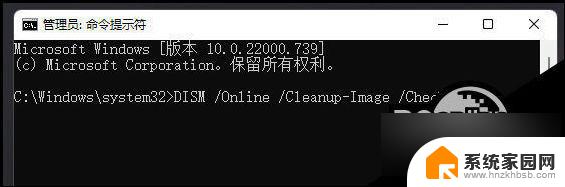
3)初始化
1、命令提示符中,输入并按回车执行【systemreset -cleanpc】命令,可以唤起系统重置;
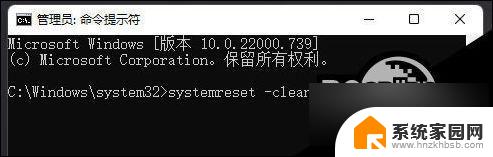
2、全新启动,这将删除所有应用和程序,但 Windows 标配的那些应用和程序除外。你的制造商安装的所有 Microsoft Store 应用也将保留。你的个人文件和一些 Windows 设置将保留。
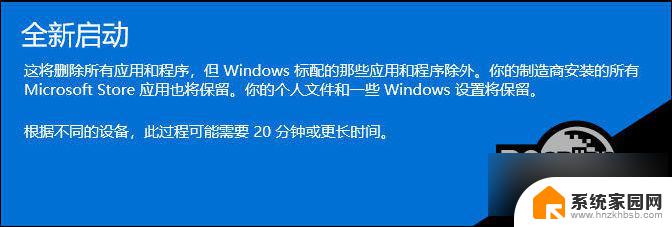
以上是关于电脑win11死机的全部内容,如果遇到这种情况,你可以按照以上步骤解决问题,非常简单快速。
电脑win11死机 Win11电脑画面卡住不动解决方法相关教程
- win11切屏卡死 Win11电脑死机画面卡住不动怎么办最有效方法
- windows 11死机 Win11电脑画面卡住不动解决方法
- win11突然画面卡死 进bios也卡死 Win11电脑死机画面卡住不动解决方案
- 最新版的win11卡死了动都动不了 Win11电脑死机画面卡住不动怎么办解决方法
- windows11开机卡在桌面 Win11开机后桌面卡死解决方法
- win11首次打开软件卡顿 Win11选择打开方式卡死怎么办解决方法
- 完美解决win11桌面间歇性卡顿 Win11电脑卡顿严重解决技巧
- win11新电脑设置不更新系统 Windows11系统更新卡住不动怎么处理
- win11开机不能充电 win11笔记本电脑充电问题解决方法
- win11电脑连不上蓝牙耳机 Win11蓝牙耳机无法使用的解决方案
- win11系统默认声音 Win11如何设置默认音量大小
- win11怎么调开机启动项 Win11开机启动项配置
- win11如何关闭设置桌面 Windows11设置主页如何关闭
- win11无法取消pin密码 win11怎么取消登录pin密码
- win11锁屏设置在哪里设置 win11系统锁屏界面设置方法
- win11屏保密码怎样设置 Win11屏保密码设置步骤
win11系统教程推荐
- 1 win11屏保密码怎样设置 Win11屏保密码设置步骤
- 2 win11磁盘格式化失败 硬盘无法格式化怎么修复
- 3 win11多了个账户 Win11开机显示两个用户怎么办
- 4 电脑有时不休眠win11 win11设置不休眠怎么操作
- 5 win11内建桌面便签 超级便签文本添加
- 6 win11红警黑屏只能看见鼠标 win11玩红色警戒黑屏故障解决步骤
- 7 win11怎么运行安卓应用 Win11安卓应用运行教程
- 8 win11更新打印机驱动程序 Win11打印机驱动更新步骤
- 9 win11l图片打不开 Win11 24H2升级后无法打开图片怎么办
- 10 win11共享完 其他电脑无法访问 Win11 24H2共享文档NAS无法进入解决方法